win10系统电脑如何重装系统?
插入系统安装U盘,重启按ESC(不同产品型号的快捷方式可能会有所不同)选择启动项 。开始引导镜像了:1、选择语言、键盘等设置后选择:“下一步”:2、点击“现在安装”:3、安装程序正在启动:4、在验证密钥的阶段,有密钥就直接输入,也可以暂时选择跳过:5、同意许可条款:6、选择“自定义”:7、接下来进行分区 ,{Windows7需要点选"驱动器选项(高级)}8、点击新建分配您C盘的大小,这里1GB=1024M,看您的需要来分配大小。9、如果需要分配C盘为100GB,则为100x1024=102400,为了防止变成99.9GB,可以在102400基础上多加5-10MB,这里我们直接把127GB的硬盘分为一个分区,点击新建后点击应用:10、Windows会自动创建一个引导文区,这里选择确定:11、创建C盘后,其中系统保留盘会自动生成,不用管它,做完系统后会自动隐藏此分区。接下来选择C系统安装的路径(C盘),点击下一步:*如果自己分了很多区的话,千万不要选错安装路径哦。12、正在复制文件和准备文件,接下来的一大部分阶段都是自动完成的:13下图四个步骤都是自动完成的,接下来会自动重启:14、10秒倒计时后,Windows将会自动重启,这个时候可以将U盘拔掉(防止U盘为第一启动项,又从U盘启动),也可以选择立即重启。15、重启后Windows依然是自动加载进程的,期间会重启数次,正在准备设置:16、准备就绪后会重启,又到了验证产品密钥的阶段了,有密钥就直接输入,也可以暂时选择以后再说(左下角):17、快速上手的界面,选择使用快速设置即可。18、稍等片刻,激动人心的时刻就要来了。19、到这里系统差不多已经安装完了,接下来为这台电脑创建一个账户和密码,密码留空就是没有设置密码。Windows安装的部分到此结束
所需软硬件工具:1、8G或者以上容量U盘一个2、优启通(去IT天空网站下载)3、Windows10原版IOS文件系统镜像(百度搜索“MSDN下载”,或者在微信关注“装机之家科技”公众号,回复“win10原版镜像下载”)Windows10原版系统安装教程1、如果那台故障电脑已经无法进入系统中,那么我们需要找另一台电脑,制作一个U盘系统工具,首先我们将解压下载好的优启通软件并打开主程序,选择磁盘选择你的U盘,写入模式我们选用“USB-HDD”,分区格式推荐“exFAT”,点击全新制作即可,等待片刻,即可完成制作U盘PE工具。2、我们将下载好的Windows10原版IOS文件系统镜像,直接拷贝至U盘中,一个U盘系统工具成功完成。3、我们将系统故障的电脑重启,再开机的一瞬间,反复按下F8键启动快捷键,即可进入启动快捷界面中。其中F8键是华硕主板的快捷键,如果您是其它品牌的主板或者其它品牌的台式机、笔记本可以参考如下电脑启动快捷键大全。3、通过启动快捷键,我们进入到电脑启动快捷选项中,选择你的U盘,即可进入优启通主界面,如下图所示。4、这时我们选择“启动Windows10 PE”或者“启动Windows8 PE” 选项,等待进入PE系统中,如下图所示。5、进入到PE系统中,点击桌面右下角“开始菜单”,点击“imDisk虚拟光驱”,选择打开下载在U盘中的Windows10原版镜像文件,点击“装载”按钮,如下图所示。6、在PE系统的桌面上找到“WinNTSetup”Win系统安装器,点击“Windows Vista/7/8/10/2008/2012”的选项,选择install.wim镜像,位置在虚拟光驱装载目录下“sources”文件下,选择引导驱动器和安装磁盘的位置,都为C盘(系统盘符),版本我们选择“专业版”,点击开始安装。7、在弹出窗口点“确定”。8、等待完成即可,完成之后会自动重新启动电脑,如果不自动重新启动电脑,请自己手动重启一下电脑,重启前拔掉U盘。9、电脑重新启动之后,显示了Windows图标,如下图所示。10、我们按需选择选项,一般是默认,点击下一步按钮。11、点击“现在安装”的按钮,如下图所示。12、提示现在该输入产品密钥了,我们选择“我没有产品密钥”或者“以后再说”,等待进入Windows10系统桌面之后再进行激活。13、选择Windows10专业版,功能齐全,现在我们装机都是使用的专业版。14、点击“我接受许可条款”,点击“下一步”按钮。15、点击“自定义:仅安装windows(高级)”。16、如果您是新硬盘,还没有进行磁盘分区,那么我们先需要新建分区,在进行安装系统的本教程因为是重新安装系统,那么需要保留之前的分区。毕竟除了系统C盘,还有其它磁盘有重要资料,我们先来格式化一下C盘系统分区,点击“驱动器0分区1”,点击“格式化”,如下图所示。17、点击确定按钮,如下图所示。18、点击“驱动器0分区1”(切记这是你的C盘,也就是系统分区),点击“下一步”按钮,如下图所示。19、这时会提示“正在安装Windows”,等待片刻,如下图所示。20、提示“海内存知己,天涯若比邻。请稍等...”,如下图所示。21、区域设置为中国,点击“是”。22、按需选择,平时使用拼音就选择微软拼音,使用五笔就选择五笔,不过很多用户都是使用第三方输入法,哈哈,直接点击是。23、是否想要添加第二种键盘布局,跳过吧。24、让我们为你连接到网络,建议大家现在不要联网,直接点击“现在跳过”。25、立即连接以在以后节省时间,选择“否”。26、填写您的账户名,可以是你的名字或者你的网名,不介意是“装机之家”,哈哈!继续点击“下一步”按钮。27、在具有活动历史记录的设备中执行更多操作,我们选择“否”。28、按需开关所需功能,然后点击“接受”按钮。29、提示“一切即将准备就绪”。30、这可能需要几分钟,请勿关闭电脑。31、等待片刻,就可以进入Windows10系统了,Windows10系统重装成功。
所需软硬件工具:1、8G或者以上容量U盘一个2、优启通(去IT天空网站下载)3、Windows10原版IOS文件系统镜像(百度搜索“MSDN下载”,或者在微信关注“装机之家科技”公众号,回复“win10原版镜像下载”)Windows10原版系统安装教程1、如果那台故障电脑已经无法进入系统中,那么我们需要找另一台电脑,制作一个U盘系统工具,首先我们将解压下载好的优启通软件并打开主程序,选择磁盘选择你的U盘,写入模式我们选用“USB-HDD”,分区格式推荐“exFAT”,点击全新制作即可,等待片刻,即可完成制作U盘PE工具。2、我们将下载好的Windows10原版IOS文件系统镜像,直接拷贝至U盘中,一个U盘系统工具成功完成。3、我们将系统故障的电脑重启,再开机的一瞬间,反复按下F8键启动快捷键,即可进入启动快捷界面中。其中F8键是华硕主板的快捷键,如果您是其它品牌的主板或者其它品牌的台式机、笔记本可以参考如下电脑启动快捷键大全。3、通过启动快捷键,我们进入到电脑启动快捷选项中,选择你的U盘,即可进入优启通主界面,如下图所示。4、这时我们选择“启动Windows10 PE”或者“启动Windows8 PE” 选项,等待进入PE系统中,如下图所示。5、进入到PE系统中,点击桌面右下角“开始菜单”,点击“imDisk虚拟光驱”,选择打开下载在U盘中的Windows10原版镜像文件,点击“装载”按钮,如下图所示。6、在PE系统的桌面上找到“WinNTSetup”Win系统安装器,点击“Windows Vista/7/8/10/2008/2012”的选项,选择install.wim镜像,位置在虚拟光驱装载目录下“sources”文件下,选择引导驱动器和安装磁盘的位置,都为C盘(系统盘符),版本我们选择“专业版”,点击开始安装。7、在弹出窗口点“确定”。8、等待完成即可,完成之后会自动重新启动电脑,如果不自动重新启动电脑,请自己手动重启一下电脑,重启前拔掉U盘。9、电脑重新启动之后,显示了Windows图标,如下图所示。10、我们按需选择选项,一般是默认,点击下一步按钮。11、点击“现在安装”的按钮,如下图所示。12、提示现在该输入产品密钥了,我们选择“我没有产品密钥”或者“以后再说”,等待进入Windows10系统桌面之后再进行激活。13、选择Windows10专业版,功能齐全,现在我们装机都是使用的专业版。14、点击“我接受许可条款”,点击“下一步”按钮。15、点击“自定义:仅安装windows(高级)”。16、如果您是新硬盘,还没有进行磁盘分区,那么我们先需要新建分区,在进行安装系统的本教程因为是重新安装系统,那么需要保留之前的分区。毕竟除了系统C盘,还有其它磁盘有重要资料,我们先来格式化一下C盘系统分区,点击“驱动器0分区1”,点击“格式化”,如下图所示。17、点击确定按钮,如下图所示。18、点击“驱动器0分区1”(切记这是你的C盘,也就是系统分区),点击“下一步”按钮,如下图所示。19、这时会提示“正在安装Windows”,等待片刻,如下图所示。20、提示“海内存知己,天涯若比邻。请稍等...”,如下图所示。21、区域设置为中国,点击“是”。22、按需选择,平时使用拼音就选择微软拼音,使用五笔就选择五笔,不过很多用户都是使用第三方输入法,哈哈,直接点击是。23、是否想要添加第二种键盘布局,跳过吧。24、让我们为你连接到网络,建议大家现在不要联网,直接点击“现在跳过”。25、立即连接以在以后节省时间,选择“否”。26、填写您的账户名,可以是你的名字或者你的网名,不介意是“装机之家”,哈哈!继续点击“下一步”按钮。27、在具有活动历史记录的设备中执行更多操作,我们选择“否”。28、按需开关所需功能,然后点击“接受”按钮。29、提示“一切即将准备就绪”。30、这可能需要几分钟,请勿关闭电脑。31、等待片刻,就可以进入Windows10系统了,Windows10系统重装成功。

电脑装系统教程如何快速重装系统视频教程
电脑系统安装步骤: 1、用【u深度u盘启动盘制作工具】制作u启动盘,重启电脑等待出现开机画面按下启动快捷键,选择u盘启动进入到u深度主菜单,选取“【02】Win8PE装机维护版(新机器)”选项2、进入win8PE系统,将会自行弹出安装工具,点击“浏览”进行选择存到u盘中win系统镜像文件。3、等待u深度pe装机工具自动加载win系统镜像包安装文件,只需选择安装磁盘位置,然后点击“确定”按钮即可。4、此时在弹出的提示窗口直接点击“确定”按钮。5、随后安装工具开始工作,请耐心等待几分钟。6、完成后会弹出重启电脑提示,点击“是(Y)”按钮即可。7 、此时就可以拔除u盘了,重启系统开始进行安装,我们无需进行操作,等待安装完成即可,最终进入系统桌面前还会重启一次
台式电脑重装系统: 1、首先将u盘制作成u启动u盘启动盘,重启电脑等待出现开机画面按下启动快捷键,选择u盘启动进入到u启动主菜单,选取“【02】u启动win8pe装机维护版(新机器)”选项,按下回车键确认。2、进入win8pe系统,将会自行弹出安装工具,点击“浏览”进行选择存到u盘中win7系统镜像文件。3、等待u启动pe装机工具自动加载win7系统镜像包安装文件,只需选择安装磁盘位置,然后点击“确定”按钮即可。4、此时在弹出的提示窗口直接点击“确定”按钮。5、随后安装工具开始工作,请耐心等待几分钟。6、完成后会弹出重启电脑提示,点击“是(y)”按钮即可。7 、此时就可以拔除u盘了,重启系统开始进行安装,我们无需进行操作,等待安装完成即可,最终进入系统桌面前还会重启一次。
台式电脑重装系统: 1、首先将u盘制作成u启动u盘启动盘,重启电脑等待出现开机画面按下启动快捷键,选择u盘启动进入到u启动主菜单,选取“【02】u启动win8pe装机维护版(新机器)”选项,按下回车键确认。2、进入win8pe系统,将会自行弹出安装工具,点击“浏览”进行选择存到u盘中win7系统镜像文件。3、等待u启动pe装机工具自动加载win7系统镜像包安装文件,只需选择安装磁盘位置,然后点击“确定”按钮即可。4、此时在弹出的提示窗口直接点击“确定”按钮。5、随后安装工具开始工作,请耐心等待几分钟。6、完成后会弹出重启电脑提示,点击“是(y)”按钮即可。7 、此时就可以拔除u盘了,重启系统开始进行安装,我们无需进行操作,等待安装完成即可,最终进入系统桌面前还会重启一次。

win7怎么装系统
方法/步骤 1win7原版镜像安装步骤如下,或使用“专注于win7”的纯净系统使用解压工具把win7原版镜像文件解压到C盘之外的分区,比如D盘,然后选择点击setup.exe进行下一步怎么安装原版Win7系统教程22、打开安装向导,点击“现在安装”怎么安装原版Win7系统教程33、提示“安装程序正在启动”怎么安装原版Win7系统教程44、选择“不获取最新安装更新”怎么安装原版Win7系统教程55、选择“我接受”,然后下一步怎么安装原版Win7系统教程66、安装类型选择 “自定义(高级)”怎么安装原版Win7系统教程77、在弹出的安装盘符界面,点击“C盘”,然后点击“下一步”PS:点击其他盘符将会把系统安装在其他盘(做双系统的可参考)怎么安装原版Win7系统教程8、转到这个界面,开始执行win7原版镜像安装过程 , 期间计算机会自动重启多次,不需要人为的操作(可以先玩一会手机,看个视频什么的)怎么安装原版Win7系统教程怎么安装原版Win7系统教程怎么安装原版Win7系统教程怎么安装原版Win7系统教程怎么安装原版Win7系统教程怎么安装原版Win7系统教程怎么安装原版Win7系统教程怎么安装原版Win7系统教程9、安装重启完成后,进入系统配置过程,只需要看清楚默认的设置没有错便下一步怎么安装原版Win7系统教程10、完成后进入设置界面,输入用户名和计算机名称,点击“下一步”怎么安装原版Win7系统教程11、设置计算机登录密码(此项可不设置),点击“下一步”怎么安装原版Win7系统教程12、设置Windows,选择以后询问我(A)怎么安装原版Win7系统教程13、设置时间和日期(默认为当日北京时间),点击“下一步”怎么安装原版Win7系统教程14、然后根据自行的需要来设置自己的网络怎么安装原版Win7系统教程15、紧接着会提示“正在完成您的设置”→"欢迎"→“正在准备桌面”,稍等片刻后便会进入win7界面,然后你可以进行一些个性化设置。怎么安装原版Win7系统教程怎么安装原版Win7系统教程怎么安装原版Win7系统教程16、进入系统之后, 桌面是空的! 我们可以把图标调出来。右键点击桌面 - 个性化 - 更改桌面图标! 然后在挑选出你要显示桌面的图标即可怎么安装原版Win7系统教程17、最后,右键“我的电脑”→“属性”查看电脑基本信息,需要进行手动的激活(激活请自行百度一下下) 怎么安装原版Win7系统教程
我是这样做的,就是到网上去找一个U盘装机系统教程,然后先下载一个旗舰版的WIN 7系统,可以拷贝在除C盘以外的其他盘弗里,在通过U盘的PE系统引导安装就可以了,其实非常简单的做过一遍就OK
我是这样做的,就是到网上去找一个U盘装机系统教程,然后先下载一个旗舰版的WIN 7系统,可以拷贝在除C盘以外的其他盘弗里,在通过U盘的PE系统引导安装就可以了,其实非常简单的做过一遍就OK

现在怎么装win10系统
打开小白一键重装系统软件,等待软件启动以及检测环境完成,在提供的系统列表中选择win10系统,点击安装此系统按钮,勾选需要安装的软件,点击下一步按钮,等待软件自动安装完成即可。 还可以,打开百度,搜索“黑鲨一键重装系统”,然后打开第一个网页。2点击进入后,选择本地下载,下载完成之后打开。3然后选择“系统重装”等待环境监测完成后,点击下一步。4此时可以看到一些系统,选择需要安装系统,点击下一步就完成了。不好用,无论你说的是老工作站级的MAC pro,还是说的12月才发售的新工作站iMac pro,或者你更可能说的Macbook pro。首先,因为Macos本身对整体硬件运行和管理是有优化的,所以能够使你的这台Mac在最协调和高效的环境下运行,最只管的反应就是发热量小;而win10本身并不会对Mac的硬件做特别的优化,只是用固有的驱动来分别管理机器的硬件,因此最直观的反应就是发热量远比Macos下要大——这个在前几天亲身体会过:我自家的iMac,macos下photoshop和AI双开进行图形工作几个小时,仅仅支架下方的散热口能摸到明显发热,而支架上方的金属部分手摸上去几乎无法感觉到热量;同样单位同事的同一代iMac,在windows10下只是用word处理文字工作1个多小时,已经能在支架上方的金属部分摸到明显的高热感觉了。其次,win10装在Mac上,一般必须利用Macos中的bootcamp工具来安装。这带来了两个明显的问题:你的硬盘上必须存在一个Mac的专用分区,这个分区最少也要预留50个G,大大浪费了硬盘空间。如果事先利用bootcamp来取得了win10的驱动,并完全删除了Mac分区,也就是完全删除了Macos,那带来的问题就是你的驱动完全无法得到升级和完善,后续如果出现什么问题很难处理。而因为Mac的部分硬件是特殊定制的,如果你不利用bootcamp而是用windows平台的某些驱动辅助软件来安装驱动的话,首先就必须面对无法使用最合适的驱动,只能用上近似硬件的公版驱动,这会大大影响硬件的工作效能,甚至因为长期工作在错误的驱动下导致硬件损坏;而最大的问题在于,windows平台是绝对没有苹果设备的兼容性驱动的,这就意味着你的苹果蓝牙键盘(如果是台式机Mac)、你的苹果蓝牙鼠标都完全无法使用,即使是笔记本的触控板,也会无法使用多点功能和部分轻触功能,而现在苹果的笔记本触控板都是完全不可按压的压力感应式了,你很可能无法用触控板进行点选。最后,Mac上运行Macos时,配合icloud、wifi,可以和其他苹果设备之间使用很多实用性很高的有趣的功能,如handoff、airdrop、屏幕共享、串流操作等等,这些功能首先是windows平台目前根本没有替代品、或是要利用第三方软件、或是要经过比较复杂的设置操作才能勉强实现的。 所以说,不建议在mac上安装win10作为主要系统来使用。如果你有某些小软件或者网络插件只支持windows的话,建议可以使用macos下的虚拟机来用;如果是有某些只能在windows平台下运行的大型工作、专业软件,同时没有mac版替代品的话,可以用bootcamp分一个小分区安装双系统临时用一用,但是主要使用还应该是Macos;如果你的主要工作或者别的使用需求都是windows下才能完成的话,那建议不要买Mac,现在windows的笔记本甚至台式机也有设计得不错的,比如sony或者surface。
你好 笔者是周围朋友同事们的“电脑维修工”。平时他们的电脑出了问题通常都扔给我就可以了事。但最近的情况就有所不同了。因为疫情的缘故大家都只能呆在家里办公,串门修电脑就不是很方便了。这下如果碰到需要重装系统之类的问题,远程解决起来就没这么容易了。 于是笔者在这里写一个详细点的系统重装教程。手把手教大家如何从零开始重装win10系统。因为是写给新手来看的,会尽力介绍的详细一些。 一、重装之前需要做的准备 1、重装之前请大家务必注意备份重要资料。电脑有价,数据无价——重要数据备份之后,电脑随便折腾都没问题。大不了就是重装不成功。系统软件问题多试几次总能解决的,但重要数据一旦误删想恢复回来就没那么容易了。 所以我建议大家,用手头的u盘或者移动硬盘(也可以用网盘)把自己电脑中重要的文件、照片、视频资料备份一下。这样就没有后顾之忧了。 2、准备一个8G以上的空白U盘用做系统安装盘,最好是品牌U盘(金士顿、闪迪、爱国者之类正规渠道购买),山寨U盘因为质量和兼容性问题可能会导致莫名错误。用读卡器和TF卡(SD卡)组合也可,不过兼容性会差一点。U盘和电脑都比较新的话(支持USB 3.0和3.1),制作系统盘和安装系统的速度会快很多。 二、制作安装U盘 安装U盘的制作分“官方安装工具”和“PE系统安装两种方式”。新手我建议还是用“官方安装工具”来安装win10,第一是来源相对可靠,安装步骤也相对简单一些。当然并不是说PE安装不好,PE系统能实现更多的功能。并且只要有一定知识,安装出来的系统与官方安装工具效果是一致的。 我们这里先介绍“官方安装工具”安装步骤 1、打开百度搜索关键词“微软官方下载”(记得不要多字也不要少字)会得到以下结果: 第一项就是下载安装工具的官方链接,注意看下网页地址是:Microsoft.com 才是官网。你也可以直接打开文章的这个链接,前往官方下载 官网打开速度会有些慢,大家耐心等待下。不久就会弹出以下的页面: 点击此处“立即下载工具”下载官方的安装工具。 这个制作工具的名称叫MediaCreationTool2004(最后的数字是版本号,目前最新版本到了2004)
我们知道,如果电脑系统出现故障、卡顿、蓝屏、中毒等现象,想要给电脑重装系统,在自己不会的情况下,我们只有花费金钱来请别人安装,但是如果您可以抽个空闲时间自己学习一下重装系统,那么就不用花钱求人安装系统了,并且随时重装系统。就比如在夜晚,电脑系统忽然奔溃了,这时的你叫天天不应,叫地地不灵,显得十分被动,毕竟别人不会大晚上不睡觉帮你重装系统的。 电脑如何重装系统Win10?Windows10原版系统安装教程(优启通篇)Windows10系统 目前系统开始流行Windows10,新电脑也是强制安装Windows10,不能安装Windows7,即使可以安装,各个硬件驱动也是头疼的事情。那么电脑如何重装系统Win10?下面装机之家分享一下Windows10原版系统安装教程,建议大家收藏,以便后期重装Windows10系统参考,为了系统的完整性,不被强制修改主页、捆绑软件等所困扰,本教程是安装Windows10原版系统,并非GHOST形式安装。 所需软硬件工具: 1、8G或者以上容量U盘一个 2、优启通(去IT天空网站下载) 3、Windows10原版IOS文件系统镜像(百度搜索“MSDN下载”,或者在微信关注“装机之家科技”公众号,回复“win10原版镜像下载”) Windows10原版系统安装教程 1、如果那台故障电脑已经无法进入系统中,那么我们需要找另一台电脑,制作一个U盘系统工具,首先我们将解压下载好的优启通软件并打开主程序,选择磁盘选择你的U盘,写入模式我们选用“USB-HDD”,分区格式推荐“exFAT”,点击全新制作即可,等待片刻,即可完成制作U盘PE工具。 电脑如何重装系统Win10?Windows10原版系统安装教程(优启通篇)电脑如何重装系统Win10?Windows10原版系统安装教程(优启通篇)电脑如何重装系统Win10?Windows10原版系统安装教程(优启通篇)2、我们将下载好的Windows10原版IOS文件系统镜像,直接拷贝至U盘中,一个U盘系统工具成功完成。 电脑如何重装系统Win10?Windows10原版系统安装教程(优启通篇)电脑如何重装系统Win10?Windows10原版系统安装教程(优启通篇)3、我们将系统故障的电脑重启,再开机的一瞬间,反复按下F8键启动快捷键,即可进入启动快捷界面中。其中F8键是华硕主板的快捷键,如果您是其它品牌的主板或者其它品牌的台式机、笔记本可以参考如下电脑启动快捷键大全。 电脑如何重装系统Win10?Windows10原版系统安装教程(优启通篇)3、通过启动快捷键,我们进入到电脑启动快捷选项中,选择你的U盘,即可进入优启通主界面,如下图所示。 电脑如何重装系统Win10?Windows10原版系统安装教程(优启通篇)4、这时我们选择“启动Windows10 PE”或者“启动Windows8 PE” 选项,等待进入PE系统中,如下图所示。 电脑如何重装系统Win10?Windows10原版系统安装教程(优启通篇)5、进入到PE系统中,点击桌面右下角“开始菜单”,点击“imDisk虚拟光驱”,选择打开下载在U盘中的Windows10原版镜像文件,点击“装载”按钮,如下图所示。 电脑如何重装系统Win10?Windows10原版系统安装教程(优启通篇)6、在PE系统的桌面上找到“WinNTSetup”Win系统安装器,点击“Windows Vista/7/8/10/2008/2012”的选项,选择install.wim镜像,位置在虚拟光驱装载目录下“sources”文件下,选择引导驱动器和安装磁盘的位置,都为C盘(系统盘符),版本我们选择“专业版”,点击开始安装。 电脑如何重装系统Win10?Windows10原版系统安装教程(优启通篇)7、在弹出窗口点“确定”,如下图所示。 电脑如何重装系统Win10?Windows10原版系统安装教程(优启通篇)8、等待完成即可,完成之后会自动重新启动电脑,如果不自动重新启动电脑,请自己手动重启一下电脑,重启前拔掉U盘。 电脑如何重装系统Win10?Windows10原版系统安装教程(优启通篇)9、电脑重新启动之后,显示了Windows图标,如下图所示。 电脑如何重装系统Win10?Windows10原版系统安装教程(优启通篇)10、我们按需选择选项,一般是默认,点击下一步按钮,如下图所示。 电脑如何重装系统Win10?Windows10原版系统安装教程(优启通篇)11、点击“现在安装”的按钮,如下图所示。 电脑如何重装系统Win10?Windows10原版系统安装教程(优启通篇)12、提示现在该输入产品密钥了,我们选择“我没有产品密钥”或者“以后再说”,等待进入Windows10系统桌面之后再进行激活。 电脑如何重装系统Win10?Windows10原版系统安装教程(优启通篇)13、选择Windows10专业版,功能齐全,现在我们装机都是使用的专业版。 电脑如何重装系统Win10?Windows10原版系统安装教程(优启通篇)14、点击“我接受许可条款”,点击“下一步”按钮,如下图所示。 电脑如何重装系统Win10?Windows10原版系统安装教程(优启通篇)15、点击“自定义:仅安装windows(高级)”,如下图所示。 电脑如何重装系统Win10?Windows10原版系统安装教程(优启通篇)16、如果您是新硬盘,还没有进行磁盘分区,那么我们先需要新建分区,在进行安装系统的。本教程因为是重新安装系统,那么需要保留之前的分区,毕竟除了系统C盘,还有其它磁盘有重要资料,我们先来格式化一下C盘系统分区,点击“驱动器0分区1”,点击“格式化”,如下图所示。 电脑如何重装系统Win10?Windows10原版系统安装教程(优启通篇)17、点击确定按钮,如下图所示。 电脑如何重装系统Win10?Windows10原版系统安装教程(优启通篇)18、点击“驱动器0分区1”(切记这是你的C盘,也就是系统分区),点击“下一步”按钮,如下图所示。 电脑如何重装系统Win10?Windows10原版系统安装教程(优启通篇)19、这时会提示“正在安装Windows”,等待片刻,如下图所示。 电脑如何重装系统Win10?Windows10原版系统安装教程(优启通篇)20、提示“海内存知己,天涯若比邻。请稍等...”,如下图所示。 电脑如何重装系统Win10?Windows10原版系统安装教程(优启通篇)21、区域设置为中国,点击“是”,如下图所示。 电脑如何重装系统Win10?Windows10原版系统安装教程(优启通篇)22、按需选择,平时使用拼音就选择微软拼音,使用五笔就选择五笔,不过很多用户都是使用第三方输入法,哈哈,直接点击是。 电脑如何重装系统Win10?Windows10原版系统安装教程(优启通篇)23、是否想要添加第二种键盘布局,跳过吧。 电脑如何重装系统Win10?Windows10原版系统安装教程(优启通篇)24、让我们为你连接到网络,建议大家现在不要联网,直接点击“现在跳过”,如下图所示。 电脑如何重装系统Win10?Windows10原版系统安装教程(优启通篇)25、立即连接以在以后节省时间,选择“否”,如下图所示。 电脑如何重装系统Win10?Windows10原版系统安装教程(优启通篇)26、填写您的账户名,可以是你的名字或者你的网名,不介意是“装机之家”,哈哈!继续点击“下一步”按钮。 电脑如何重装系统Win10?Windows10原版系统安装教程(优启通篇)27、在具有活动历史记录的设备中执行更多操作,我们选择“否”,如下图所示。 电脑如何重装系统Win10?Windows10原版系统安装教程(优启通篇)28、按需开关所需功能,然后点击“接受”按钮,如下图所示。 电脑如何重装系统Win10?Windows10原版系统安装教程(优启通篇)29、提示“一切即将准备就绪”,如下图所示。 电脑如何重装系统Win10?Windows10原版系统安装教程(优启通篇)30、这可能需要几分钟,请勿关闭电脑,如下图所示。 电脑如何重装系统Win10?Windows10原版系统安装教程(优启通篇)31、等待片刻,就可以进入Windows10系统了,Windows10系统重装成功。 电脑如何重装系统Win10?Windows10原版系统安装教程(优启通篇)32、顺便说一句,系统需要激活一下,我们可以去网上下载kms激活工具进行激活,当然我们更加建议支持正版激活码。Windows尚未激活怎么办?Win7、Win10系统永久激活方法 以上就是装机之家分享的Windows10原版系统安装教程,安装官方原版的系统最大的好处就是,系统完整,没有被任何的修改,没有强制修改浏览器主页,没有第三方软件捆绑,更不会遇到插入病毒、恶意程序的情况,希望本文能够帮助大家。
工具材料: 电脑操作方法01我们首先下载好Windows10.,然后继续看下面的步骤。 02下载好之后,我们将系统中的iso文件拷贝到DVD 或 USB 闪存驱动器或者加载到虚拟机中等安装介质,然后再继续看下面的操作方法。 03之后我们安装介质引导电脑,按照提示来操作执行全新安装。之后我们再进入语言选择页面,进行语言的选择,选择好之后,我们再继续下面的操作。 04我们选择安装选项,就可以安装Windows10/win10了。 05然后我们接受安装协议。 06接受协议之后,我们再选择自定义安装Windows10/win10。 07完成上一步的操作之后,我们就进入了系统安装程序的页面了,我们再点击新建选项,新建一个安装磁盘。 08建好安装磁盘之后,我们点击格式化选项,进行格式化,再继续下面的操作。 09选择好格式化之后,会弹出一个警告框,我们再点击确定就可以了。 10点击确定格式化,等格式化之后,我们再点击下一步,就进入正式安装Windows10/win10的程序准备阶段,然后耐心等待。 11可能需要1到2分钟,准备就完成了,然后我们就进入系统的安装了。 12如下图示。安装准备就绪了,然后继续下一步操作。 13准备就绪之后,再准备设备 14等安装好Windows10/win10之后,我们再进入设置页面。 15之后系统会自动检查计算机的网络,我们需要耐心等待。 16等系统检查网络完成之后,我们再点击创建本地账户。 17进入之后,我们再输入正确的用户名和密码,最后点击完成,系统就在完成配置,耐心等待。 18可能需要几分钟处理一些东西,我们耐心等待。 19 等几分钟之后,就可以安装成功了。
你好 笔者是周围朋友同事们的“电脑维修工”。平时他们的电脑出了问题通常都扔给我就可以了事。但最近的情况就有所不同了。因为疫情的缘故大家都只能呆在家里办公,串门修电脑就不是很方便了。这下如果碰到需要重装系统之类的问题,远程解决起来就没这么容易了。 于是笔者在这里写一个详细点的系统重装教程。手把手教大家如何从零开始重装win10系统。因为是写给新手来看的,会尽力介绍的详细一些。 一、重装之前需要做的准备 1、重装之前请大家务必注意备份重要资料。电脑有价,数据无价——重要数据备份之后,电脑随便折腾都没问题。大不了就是重装不成功。系统软件问题多试几次总能解决的,但重要数据一旦误删想恢复回来就没那么容易了。 所以我建议大家,用手头的u盘或者移动硬盘(也可以用网盘)把自己电脑中重要的文件、照片、视频资料备份一下。这样就没有后顾之忧了。 2、准备一个8G以上的空白U盘用做系统安装盘,最好是品牌U盘(金士顿、闪迪、爱国者之类正规渠道购买),山寨U盘因为质量和兼容性问题可能会导致莫名错误。用读卡器和TF卡(SD卡)组合也可,不过兼容性会差一点。U盘和电脑都比较新的话(支持USB 3.0和3.1),制作系统盘和安装系统的速度会快很多。 二、制作安装U盘 安装U盘的制作分“官方安装工具”和“PE系统安装两种方式”。新手我建议还是用“官方安装工具”来安装win10,第一是来源相对可靠,安装步骤也相对简单一些。当然并不是说PE安装不好,PE系统能实现更多的功能。并且只要有一定知识,安装出来的系统与官方安装工具效果是一致的。 我们这里先介绍“官方安装工具”安装步骤 1、打开百度搜索关键词“微软官方下载”(记得不要多字也不要少字)会得到以下结果: 第一项就是下载安装工具的官方链接,注意看下网页地址是:Microsoft.com 才是官网。你也可以直接打开文章的这个链接,前往官方下载 官网打开速度会有些慢,大家耐心等待下。不久就会弹出以下的页面: 点击此处“立即下载工具”下载官方的安装工具。 这个制作工具的名称叫MediaCreationTool2004(最后的数字是版本号,目前最新版本到了2004)
我们知道,如果电脑系统出现故障、卡顿、蓝屏、中毒等现象,想要给电脑重装系统,在自己不会的情况下,我们只有花费金钱来请别人安装,但是如果您可以抽个空闲时间自己学习一下重装系统,那么就不用花钱求人安装系统了,并且随时重装系统。就比如在夜晚,电脑系统忽然奔溃了,这时的你叫天天不应,叫地地不灵,显得十分被动,毕竟别人不会大晚上不睡觉帮你重装系统的。 电脑如何重装系统Win10?Windows10原版系统安装教程(优启通篇)Windows10系统 目前系统开始流行Windows10,新电脑也是强制安装Windows10,不能安装Windows7,即使可以安装,各个硬件驱动也是头疼的事情。那么电脑如何重装系统Win10?下面装机之家分享一下Windows10原版系统安装教程,建议大家收藏,以便后期重装Windows10系统参考,为了系统的完整性,不被强制修改主页、捆绑软件等所困扰,本教程是安装Windows10原版系统,并非GHOST形式安装。 所需软硬件工具: 1、8G或者以上容量U盘一个 2、优启通(去IT天空网站下载) 3、Windows10原版IOS文件系统镜像(百度搜索“MSDN下载”,或者在微信关注“装机之家科技”公众号,回复“win10原版镜像下载”) Windows10原版系统安装教程 1、如果那台故障电脑已经无法进入系统中,那么我们需要找另一台电脑,制作一个U盘系统工具,首先我们将解压下载好的优启通软件并打开主程序,选择磁盘选择你的U盘,写入模式我们选用“USB-HDD”,分区格式推荐“exFAT”,点击全新制作即可,等待片刻,即可完成制作U盘PE工具。 电脑如何重装系统Win10?Windows10原版系统安装教程(优启通篇)电脑如何重装系统Win10?Windows10原版系统安装教程(优启通篇)电脑如何重装系统Win10?Windows10原版系统安装教程(优启通篇)2、我们将下载好的Windows10原版IOS文件系统镜像,直接拷贝至U盘中,一个U盘系统工具成功完成。 电脑如何重装系统Win10?Windows10原版系统安装教程(优启通篇)电脑如何重装系统Win10?Windows10原版系统安装教程(优启通篇)3、我们将系统故障的电脑重启,再开机的一瞬间,反复按下F8键启动快捷键,即可进入启动快捷界面中。其中F8键是华硕主板的快捷键,如果您是其它品牌的主板或者其它品牌的台式机、笔记本可以参考如下电脑启动快捷键大全。 电脑如何重装系统Win10?Windows10原版系统安装教程(优启通篇)3、通过启动快捷键,我们进入到电脑启动快捷选项中,选择你的U盘,即可进入优启通主界面,如下图所示。 电脑如何重装系统Win10?Windows10原版系统安装教程(优启通篇)4、这时我们选择“启动Windows10 PE”或者“启动Windows8 PE” 选项,等待进入PE系统中,如下图所示。 电脑如何重装系统Win10?Windows10原版系统安装教程(优启通篇)5、进入到PE系统中,点击桌面右下角“开始菜单”,点击“imDisk虚拟光驱”,选择打开下载在U盘中的Windows10原版镜像文件,点击“装载”按钮,如下图所示。 电脑如何重装系统Win10?Windows10原版系统安装教程(优启通篇)6、在PE系统的桌面上找到“WinNTSetup”Win系统安装器,点击“Windows Vista/7/8/10/2008/2012”的选项,选择install.wim镜像,位置在虚拟光驱装载目录下“sources”文件下,选择引导驱动器和安装磁盘的位置,都为C盘(系统盘符),版本我们选择“专业版”,点击开始安装。 电脑如何重装系统Win10?Windows10原版系统安装教程(优启通篇)7、在弹出窗口点“确定”,如下图所示。 电脑如何重装系统Win10?Windows10原版系统安装教程(优启通篇)8、等待完成即可,完成之后会自动重新启动电脑,如果不自动重新启动电脑,请自己手动重启一下电脑,重启前拔掉U盘。 电脑如何重装系统Win10?Windows10原版系统安装教程(优启通篇)9、电脑重新启动之后,显示了Windows图标,如下图所示。 电脑如何重装系统Win10?Windows10原版系统安装教程(优启通篇)10、我们按需选择选项,一般是默认,点击下一步按钮,如下图所示。 电脑如何重装系统Win10?Windows10原版系统安装教程(优启通篇)11、点击“现在安装”的按钮,如下图所示。 电脑如何重装系统Win10?Windows10原版系统安装教程(优启通篇)12、提示现在该输入产品密钥了,我们选择“我没有产品密钥”或者“以后再说”,等待进入Windows10系统桌面之后再进行激活。 电脑如何重装系统Win10?Windows10原版系统安装教程(优启通篇)13、选择Windows10专业版,功能齐全,现在我们装机都是使用的专业版。 电脑如何重装系统Win10?Windows10原版系统安装教程(优启通篇)14、点击“我接受许可条款”,点击“下一步”按钮,如下图所示。 电脑如何重装系统Win10?Windows10原版系统安装教程(优启通篇)15、点击“自定义:仅安装windows(高级)”,如下图所示。 电脑如何重装系统Win10?Windows10原版系统安装教程(优启通篇)16、如果您是新硬盘,还没有进行磁盘分区,那么我们先需要新建分区,在进行安装系统的。本教程因为是重新安装系统,那么需要保留之前的分区,毕竟除了系统C盘,还有其它磁盘有重要资料,我们先来格式化一下C盘系统分区,点击“驱动器0分区1”,点击“格式化”,如下图所示。 电脑如何重装系统Win10?Windows10原版系统安装教程(优启通篇)17、点击确定按钮,如下图所示。 电脑如何重装系统Win10?Windows10原版系统安装教程(优启通篇)18、点击“驱动器0分区1”(切记这是你的C盘,也就是系统分区),点击“下一步”按钮,如下图所示。 电脑如何重装系统Win10?Windows10原版系统安装教程(优启通篇)19、这时会提示“正在安装Windows”,等待片刻,如下图所示。 电脑如何重装系统Win10?Windows10原版系统安装教程(优启通篇)20、提示“海内存知己,天涯若比邻。请稍等...”,如下图所示。 电脑如何重装系统Win10?Windows10原版系统安装教程(优启通篇)21、区域设置为中国,点击“是”,如下图所示。 电脑如何重装系统Win10?Windows10原版系统安装教程(优启通篇)22、按需选择,平时使用拼音就选择微软拼音,使用五笔就选择五笔,不过很多用户都是使用第三方输入法,哈哈,直接点击是。 电脑如何重装系统Win10?Windows10原版系统安装教程(优启通篇)23、是否想要添加第二种键盘布局,跳过吧。 电脑如何重装系统Win10?Windows10原版系统安装教程(优启通篇)24、让我们为你连接到网络,建议大家现在不要联网,直接点击“现在跳过”,如下图所示。 电脑如何重装系统Win10?Windows10原版系统安装教程(优启通篇)25、立即连接以在以后节省时间,选择“否”,如下图所示。 电脑如何重装系统Win10?Windows10原版系统安装教程(优启通篇)26、填写您的账户名,可以是你的名字或者你的网名,不介意是“装机之家”,哈哈!继续点击“下一步”按钮。 电脑如何重装系统Win10?Windows10原版系统安装教程(优启通篇)27、在具有活动历史记录的设备中执行更多操作,我们选择“否”,如下图所示。 电脑如何重装系统Win10?Windows10原版系统安装教程(优启通篇)28、按需开关所需功能,然后点击“接受”按钮,如下图所示。 电脑如何重装系统Win10?Windows10原版系统安装教程(优启通篇)29、提示“一切即将准备就绪”,如下图所示。 电脑如何重装系统Win10?Windows10原版系统安装教程(优启通篇)30、这可能需要几分钟,请勿关闭电脑,如下图所示。 电脑如何重装系统Win10?Windows10原版系统安装教程(优启通篇)31、等待片刻,就可以进入Windows10系统了,Windows10系统重装成功。 电脑如何重装系统Win10?Windows10原版系统安装教程(优启通篇)32、顺便说一句,系统需要激活一下,我们可以去网上下载kms激活工具进行激活,当然我们更加建议支持正版激活码。Windows尚未激活怎么办?Win7、Win10系统永久激活方法 以上就是装机之家分享的Windows10原版系统安装教程,安装官方原版的系统最大的好处就是,系统完整,没有被任何的修改,没有强制修改浏览器主页,没有第三方软件捆绑,更不会遇到插入病毒、恶意程序的情况,希望本文能够帮助大家。
工具材料: 电脑操作方法01我们首先下载好Windows10.,然后继续看下面的步骤。 02下载好之后,我们将系统中的iso文件拷贝到DVD 或 USB 闪存驱动器或者加载到虚拟机中等安装介质,然后再继续看下面的操作方法。 03之后我们安装介质引导电脑,按照提示来操作执行全新安装。之后我们再进入语言选择页面,进行语言的选择,选择好之后,我们再继续下面的操作。 04我们选择安装选项,就可以安装Windows10/win10了。 05然后我们接受安装协议。 06接受协议之后,我们再选择自定义安装Windows10/win10。 07完成上一步的操作之后,我们就进入了系统安装程序的页面了,我们再点击新建选项,新建一个安装磁盘。 08建好安装磁盘之后,我们点击格式化选项,进行格式化,再继续下面的操作。 09选择好格式化之后,会弹出一个警告框,我们再点击确定就可以了。 10点击确定格式化,等格式化之后,我们再点击下一步,就进入正式安装Windows10/win10的程序准备阶段,然后耐心等待。 11可能需要1到2分钟,准备就完成了,然后我们就进入系统的安装了。 12如下图示。安装准备就绪了,然后继续下一步操作。 13准备就绪之后,再准备设备 14等安装好Windows10/win10之后,我们再进入设置页面。 15之后系统会自动检查计算机的网络,我们需要耐心等待。 16等系统检查网络完成之后,我们再点击创建本地账户。 17进入之后,我们再输入正确的用户名和密码,最后点击完成,系统就在完成配置,耐心等待。 18可能需要几分钟处理一些东西,我们耐心等待。 19 等几分钟之后,就可以安装成功了。
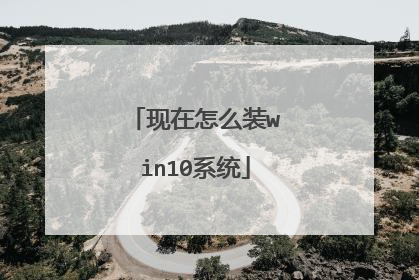
如何安装安装版的系统
1、打开软件,选择想要安装的系统,点击安装此系统。 2、等待系统文件下完成后点击立即重启。 3、在Windows启动管理页面选择pe系统进入。 4、在pe系统内,等待安装完成后点击立即重启即可。 5、等待数次重启过后就能够进入到安装的系统了
windows XP系统重装步骤在网上下载个XP光盘镜像,刻录成光盘,或直接去买张盗版的光盘。不要用GHOST版的,GHOST版的不稳定,而且容易出现兼容性问题。下载来的光盘镜像一般是ISO格式的,可以用Nero Burning Rom刻的1.打开Nero Burning ROM 选择 "刻录机" - "刻录映像文件" 2.找到你下载的ISO文件 这里要注意的是,装了WINRAR会把ISO关联,所以图标可能会认为是压缩文件,其实不是的,显示文件的后缀名就知道是一个ISO文件,而不是RAR文件! 3.一般刻XP建议选择"光盘一次刻录" 或 "光盘一次刻录96" 速度最好不要太快,建议选择 24X 刻录光盘时,请勿解压,推荐使用 Nero Burning ROM 。选择刻录光盘镜像,建议用24x以下刻录。“写入方式”请选择“光盘一次刻录”,“操作”要选择“结束光盘(不可再写入!)”Nero Burning Rom V8.0.3.0 简体中文精简版下载地址: http://www.duote.com/soft/6227.html下面介绍的是安装版系统的安装过程:一、准备工作1、准备好系统盘和驱动盘。如何不是原装盘,必须先看一遍原电脑设备管理器中的显卡、声卡、网卡、光驱等设备的型号和驱动程序,去网上下载来,放在其他盘,这很重要,否则,你的显示器、声音等将无法正常工作!2、将要装系统的C盘中你认为有用的数据保存到其它分区盘中。 二、设置光驱启动,以下是三种不同BIOS的具体设置方法:(笔记本一般只要按F12键就可以实现光驱启动了。) 1.Award BIOS 4.51PG设置 重启,按DEL进入Award Bion 4.51PG界面,用功能键区方向键选第二行“BIOS FEATURES SETUP”(BIOS功能设定),回车进入BIOS FEATURES SETUP界面,找到“BOOT SEQUENCE”,用pgup或pgdn把它右边显示的A,C,换成CD-ROM(光驱启动),C,A,按ESC,按F10,按Y,回车,保存退出。 2.Award BIOS 6.0设置 重启,按Del进BIOS,找到Advanced Bios Features(高级BIOS参数设置)按回车进Advanced Bios Features(高级BIOS参数设置)界面。 找到First Boot Device ,用PgUp或PgDn翻页将HDD-O改为CDROM(光驱启动),按ESC,按F10,按Y,回车,保存退出。 3.AMI BIOS 8.0设置 启动电脑,按Del进入AMI BIOS设置程序主界面,在上方菜单中找到“Boot”选中,回车,在打开的界面中用方向键↑↓选中“ Boot Device Priority”,回车,进到“1st Boot Device”界面,回车,进options界面,用方向键↑↓选中“CD/DVD:3S-PH……”(光驱启动),回车,按Esc,按F10,再按Y,回车,保存退出。 将安装光盘放入光驱重启,当界面底部出现“CD…press any key...”字时及时按任意键,即将安装光盘打开,从光盘启动,否则又进入硬盘启动了。三、预前安装 1、将XP安装光盘插入光驱,重启,在看到屏幕底部出现“CD…press any key...”字样的时候,及时按任意键,否则计算机跳过光启又从硬盘启动了。XP系统盘光启之后便是开始安装程序、复制文件、加载硬件驱动进到安装向导中文界面。 2、扫描后进欢迎安装程序,选安装--回车; 3、检查启动环境--回车; 4、协议,同意,按F8; 5、指定安装到那个分区,C--回车; 6、指定使用文件系统,用NTFS格式化磁盘分区--回车; 7、进安装程序格式化,创建复制列表,将文件复制到WIN安装文件夹; 8、开始初始化XP相关文件和配置,保存初始化参数,重启。 重启后,看到屏幕底部出现“CD…press any key...”字样的时候,这次不要按任何键盘,让它自动跳过。四、安装重启后进入安装界面,你只要按照电脑的提示一步一步下来就可以了。一般的步骤如下:1、区域和语言选项—下一步; 2、姓名、公司名称—下一步; 3、产品密钥—下一步(现在的盗版系统都已经破解,一般没有这一步); 4、计算机名、管理员密码,下一步; 5、日期和时间设置—下一步; 6、安装蛋白质络,选典型 –下一步; 7、工作组和计算机域—下正点; 8、复制文件,安装开始菜童,注册组件,保存设置,删除安装的临时文件,重启。 重启后,依然可以看到屏幕底部出现“CD…press any key...”字样,这次也不要按任何键盘,让它自动跳过。五、完成安装1、自动调整分辨率; 2、启用自动更新—下一步; 3、谁使用这台计算机—重启。 六、设置计算机 1、重启后即进入XP桌面,这时的桌面只有回收站快捷图标和任务栏,在桌面上单击鼠标右键,选择“属性”--“桌面”--“自定义桌面”--勾选“我的电脑”、“网上邻居”等--“确定”,返回桌面。 2、试运行一下是否正常,如无声或显示不正常,右键单击“我的电脑”,选择“属性”--“硬件--“设备管理器”—前面出现黄色问号或叹号的选项代表未识别、未安装驱动程序的硬件,右击选择“重新安装驱动程序”,放入相应当驱动光盘(买电脑的时候附带的光盘,一般有两张,一张是主板驱动,网卡、声卡之类的驱动都在这里面,另一张是显卡驱动。),选择“自动安装”,系统会自动识别对应当驱动程序并安装完成。 用以上方法直到前面的“问号”全部消失为止。需要装的驱动一般有显卡、声卡、网卡、猫等驱动。至此,安装全部完成。Windows XP安装视频教程可以参考一下Windows XP安装视频教程(上)下载地址:http://www.pconline.com.cn/pcedu/videoedu/cyrj/0607/other/0607_XPins1_PConline.rmWindowsXP安装视频教程(下)下载地址:http://www.pconline.com.cn/pcedu/videoedu/cyrj/0607/other/0607_XPins2_Pconline.rm 本答案是本人“捧着阳光的猪”整理很多篇文章所得,虽然不是原创,但是整理资料也用了很多时间,希望各位尊重我的劳动成果,也是尊重你自己,禁止随意复制!!v
在DOS下安装安装版系统的方法,对于新手来说进入DOS还是有点繁琐,下面我介绍的一个方法可以让大家不用进入dos,或者刻录光盘,就可以直接在安装安装版的系统。此帖的方法很简单,直接在硬盘下安装,不用进DOS:1.当然是下载安装版本的XP2.用WINRARA或者UltraISO把ISO里面 WINDOWS下的I386目录解压或者提取复制到D盘,也就是安装源在D:I386(其他地方也可以的)3.下载附件中的软件(是雨林木风论坛改进的一个硬盘安装安装版系统的小工具),打开软件选择安装源,也就是I386所在的目录后,点击确定后就自动安装了。 详细出处参考: http://www.jb51.net/article/7132.htm
先设置好光驱启动,插入安装版的光盘!根据提示安装就可以了
windows XP系统重装步骤在网上下载个XP光盘镜像,刻录成光盘,或直接去买张盗版的光盘。不要用GHOST版的,GHOST版的不稳定,而且容易出现兼容性问题。下载来的光盘镜像一般是ISO格式的,可以用Nero Burning Rom刻的1.打开Nero Burning ROM 选择 "刻录机" - "刻录映像文件" 2.找到你下载的ISO文件 这里要注意的是,装了WINRAR会把ISO关联,所以图标可能会认为是压缩文件,其实不是的,显示文件的后缀名就知道是一个ISO文件,而不是RAR文件! 3.一般刻XP建议选择"光盘一次刻录" 或 "光盘一次刻录96" 速度最好不要太快,建议选择 24X 刻录光盘时,请勿解压,推荐使用 Nero Burning ROM 。选择刻录光盘镜像,建议用24x以下刻录。“写入方式”请选择“光盘一次刻录”,“操作”要选择“结束光盘(不可再写入!)”Nero Burning Rom V8.0.3.0 简体中文精简版下载地址: http://www.duote.com/soft/6227.html下面介绍的是安装版系统的安装过程:一、准备工作1、准备好系统盘和驱动盘。如何不是原装盘,必须先看一遍原电脑设备管理器中的显卡、声卡、网卡、光驱等设备的型号和驱动程序,去网上下载来,放在其他盘,这很重要,否则,你的显示器、声音等将无法正常工作!2、将要装系统的C盘中你认为有用的数据保存到其它分区盘中。 二、设置光驱启动,以下是三种不同BIOS的具体设置方法:(笔记本一般只要按F12键就可以实现光驱启动了。) 1.Award BIOS 4.51PG设置 重启,按DEL进入Award Bion 4.51PG界面,用功能键区方向键选第二行“BIOS FEATURES SETUP”(BIOS功能设定),回车进入BIOS FEATURES SETUP界面,找到“BOOT SEQUENCE”,用pgup或pgdn把它右边显示的A,C,换成CD-ROM(光驱启动),C,A,按ESC,按F10,按Y,回车,保存退出。 2.Award BIOS 6.0设置 重启,按Del进BIOS,找到Advanced Bios Features(高级BIOS参数设置)按回车进Advanced Bios Features(高级BIOS参数设置)界面。 找到First Boot Device ,用PgUp或PgDn翻页将HDD-O改为CDROM(光驱启动),按ESC,按F10,按Y,回车,保存退出。 3.AMI BIOS 8.0设置 启动电脑,按Del进入AMI BIOS设置程序主界面,在上方菜单中找到“Boot”选中,回车,在打开的界面中用方向键↑↓选中“ Boot Device Priority”,回车,进到“1st Boot Device”界面,回车,进options界面,用方向键↑↓选中“CD/DVD:3S-PH……”(光驱启动),回车,按Esc,按F10,再按Y,回车,保存退出。 将安装光盘放入光驱重启,当界面底部出现“CD…press any key...”字时及时按任意键,即将安装光盘打开,从光盘启动,否则又进入硬盘启动了。三、预前安装 1、将XP安装光盘插入光驱,重启,在看到屏幕底部出现“CD…press any key...”字样的时候,及时按任意键,否则计算机跳过光启又从硬盘启动了。XP系统盘光启之后便是开始安装程序、复制文件、加载硬件驱动进到安装向导中文界面。 2、扫描后进欢迎安装程序,选安装--回车; 3、检查启动环境--回车; 4、协议,同意,按F8; 5、指定安装到那个分区,C--回车; 6、指定使用文件系统,用NTFS格式化磁盘分区--回车; 7、进安装程序格式化,创建复制列表,将文件复制到WIN安装文件夹; 8、开始初始化XP相关文件和配置,保存初始化参数,重启。 重启后,看到屏幕底部出现“CD…press any key...”字样的时候,这次不要按任何键盘,让它自动跳过。四、安装重启后进入安装界面,你只要按照电脑的提示一步一步下来就可以了。一般的步骤如下:1、区域和语言选项—下一步; 2、姓名、公司名称—下一步; 3、产品密钥—下一步(现在的盗版系统都已经破解,一般没有这一步); 4、计算机名、管理员密码,下一步; 5、日期和时间设置—下一步; 6、安装蛋白质络,选典型 –下一步; 7、工作组和计算机域—下正点; 8、复制文件,安装开始菜童,注册组件,保存设置,删除安装的临时文件,重启。 重启后,依然可以看到屏幕底部出现“CD…press any key...”字样,这次也不要按任何键盘,让它自动跳过。五、完成安装1、自动调整分辨率; 2、启用自动更新—下一步; 3、谁使用这台计算机—重启。 六、设置计算机 1、重启后即进入XP桌面,这时的桌面只有回收站快捷图标和任务栏,在桌面上单击鼠标右键,选择“属性”--“桌面”--“自定义桌面”--勾选“我的电脑”、“网上邻居”等--“确定”,返回桌面。 2、试运行一下是否正常,如无声或显示不正常,右键单击“我的电脑”,选择“属性”--“硬件--“设备管理器”—前面出现黄色问号或叹号的选项代表未识别、未安装驱动程序的硬件,右击选择“重新安装驱动程序”,放入相应当驱动光盘(买电脑的时候附带的光盘,一般有两张,一张是主板驱动,网卡、声卡之类的驱动都在这里面,另一张是显卡驱动。),选择“自动安装”,系统会自动识别对应当驱动程序并安装完成。 用以上方法直到前面的“问号”全部消失为止。需要装的驱动一般有显卡、声卡、网卡、猫等驱动。至此,安装全部完成。Windows XP安装视频教程可以参考一下Windows XP安装视频教程(上)下载地址:http://www.pconline.com.cn/pcedu/videoedu/cyrj/0607/other/0607_XPins1_PConline.rmWindowsXP安装视频教程(下)下载地址:http://www.pconline.com.cn/pcedu/videoedu/cyrj/0607/other/0607_XPins2_Pconline.rm 本答案是本人“捧着阳光的猪”整理很多篇文章所得,虽然不是原创,但是整理资料也用了很多时间,希望各位尊重我的劳动成果,也是尊重你自己,禁止随意复制!!v
在DOS下安装安装版系统的方法,对于新手来说进入DOS还是有点繁琐,下面我介绍的一个方法可以让大家不用进入dos,或者刻录光盘,就可以直接在安装安装版的系统。此帖的方法很简单,直接在硬盘下安装,不用进DOS:1.当然是下载安装版本的XP2.用WINRARA或者UltraISO把ISO里面 WINDOWS下的I386目录解压或者提取复制到D盘,也就是安装源在D:I386(其他地方也可以的)3.下载附件中的软件(是雨林木风论坛改进的一个硬盘安装安装版系统的小工具),打开软件选择安装源,也就是I386所在的目录后,点击确定后就自动安装了。 详细出处参考: http://www.jb51.net/article/7132.htm
先设置好光驱启动,插入安装版的光盘!根据提示安装就可以了

